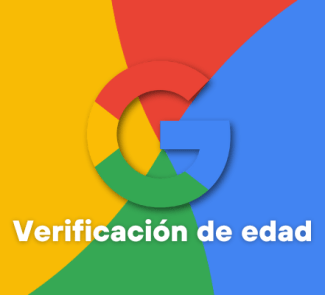Cuando nuestro iPhone o Android se llena de fotografías y vídeos no siempre sabemos cómo trasladar ese contenido a nuestro PC. Microsoft nos echa una mano.
Gracias a las cámaras de gran calidad de los dispositivos actuales, sacar una buena fotografía es tan simple como sacar el teléfono del bolsillo, activar el modo cámara, apuntar al objetivo y pulsar un botón.
Pero la memoria del teléfono es limitada, y al cabo del tiempo se llena de imágenes y vídeos que nos vemos obligados a borrar o trasladar.
En anteriores artículos hemos hablado de distintas soluciones, como trasladar el contenido a nuestra computadora a través de un cable o subirlo a la nube.
Pero es frecuente encontrar aplicaciones que permiten enviar contenido multimedia de un dispositivo a una computadora aprovechando la conexión inalámbrica de ambos, como es el caso de Photos Companion.
Photos Companion es una aplicación para iPhone y Android creada dentro del proyecto Microsoft Garage, que ha dado grandes frutos en forma de aplicaciones muy interesantes y del que hablaremos en el futuro.
Su propósito es simple y muy útil para el día a día de cualquiera: mover fotos y vídeos de un teléfono a un PC con Windows.
Sin cables
El principal inconveniente que nos encontramos al conectar un dispositivo móvil con una computadora es la necesidad de usar cables.
Photos Companion aprovecha el Wi-Fi para realizar el traslado de fotos y vídeos, a gran velocidad y de una forma sencilla.
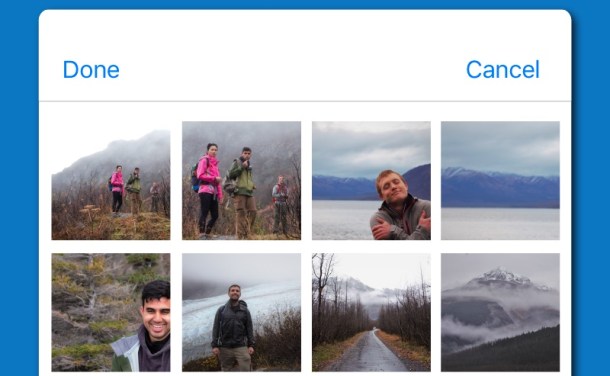
Los requisitos son contar con Windows 10 en tu PC, y tener instalada la aplicación Fotos de Microsoft y Photos Companion en Android o iPhone.
Paso a paso
Desde Windows 10, abrimos la aplicación Fotos y vamos a Importar > desde el móvil a través de la Wi-Fi.
Una nueva ventana emergente nos pedirá que escaneemos un código QR con la cámara de nuestro dispositivo Android o iPhone.
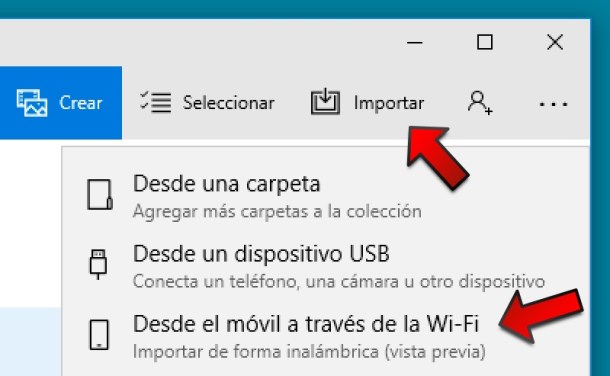
Previamente habremos instalado Photos Companion, y habremos conectado PC y dispositivo a la misma red Wi-Fi.
Si todo va bien, ambas aplicaciones se enlazarán y podremos acceder a imágenes y vídeos de nuestro dispositivo para seleccionar y enviar.
El proceso tardará más cuanto más contenido enviemos. En cualquier caso, desde la pantalla de envío veremos la progresión y también cuando haya finalizado.
Sin quebraderos de cabeza
Como dije al principio de este artículo, el proceso es rápido y sencillo. La única pega está en que dependamos de Fotos y no del Explorador de archivos.
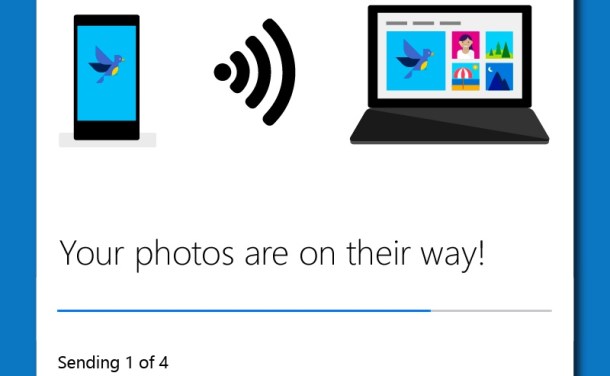
En cualquier caso, si queremos acceder a las imágenes y vídeos desde otras aplicaciones, independientemente de Fotos, basta con seleccionar ese contenido, pulsar en el icono Compartir y elegir una de las opciones disponibles.